[Løst] 2 gratis måder: Sådan krypteres filer i OneDrive
OneDrive er en internetbaseret lagerplatform. Alle med en Microsoft-konto kan få gratis OneDrive-lagerplads. Microsoft tilbyder 5 GB gratis OneDrive-plads. Microsoft leverer to-faktor-godkendelsessikkerhed og mange andre funktioner til at beskytte OneDrive-brugeres data. OneDrive Personal Vault er et sikkert område i OneDrive, som du kan få adgang til med solid godkendelse eller godkendelse (som ansigtsgenkendelse, fingeraftryk, pinkode osv.). Det er dit personlige rum på OneDrive, og du kan ikke dele det med nogen.
1. Sådan krypterer du filer i OneDrive med Personal Vault
Trin 1: Start OneDrive-mappen > klik på knappen "Mere", og naviger til mappen Personal Vault.
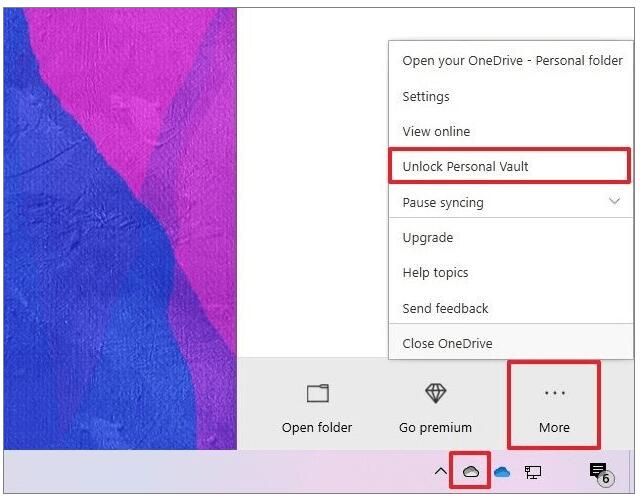
Trin 2: Førstegangsbrugere skal tilføje brugerkontokontrolautorisation for at aktivere Personal Vault.
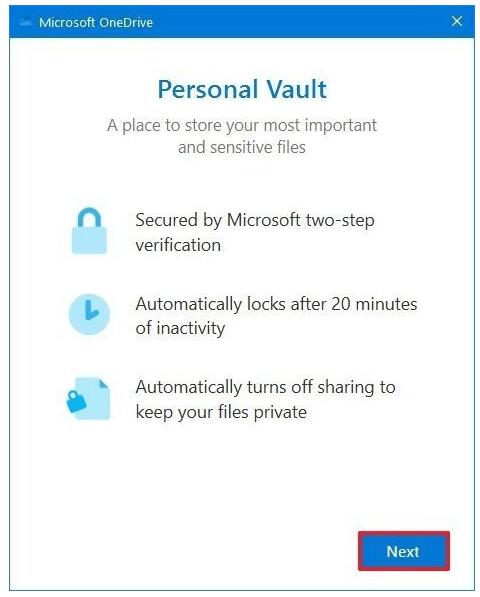
Trin 3: Klik på knappen "Tillad" for at fuldføre opsætningsprocessen.
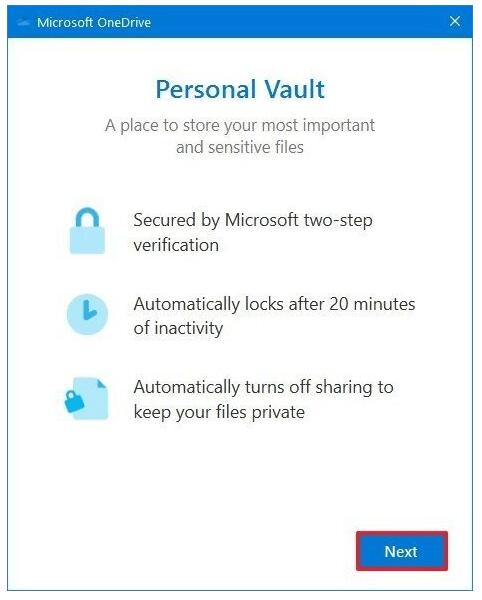
Trin 4: Bekræft adgangskoden til din Microsoft-konto, klik på knappen Log på, og følg instruktionerne på skærmen.
Trin 5: Føj filen til din personlige boks-mappe. Når mappen er låst, vil du blive bedt om godkendelsesindstillingerne, dem du vælger for at åbne mappen.
2. Sådan bruger du WinRAR-software til at kryptere filer før lagring på OneDrive
Ved at bruge professionel gratis krypteringssoftware kan du kryptere dine filer, før du gemmer dem på OneDrive. Du kan bruge WINRAR til at komprimere og kryptere vigtige filer og mapper og derefter uploade de krypterede filer til OneDrive.
3 trin til kryptering af filer med WinRAR-software før lagring i OneDrive
Trin 1: Download og installer WinRAR på din computer. Derefter skal du gå til den mappe, du vil uploade på OneDrive, højreklikke på den og vælge "Tilføj til arkiv".

Trin 2: Vælg indstillingen "Indstil adgangskode" i pop op-vinduet.

Trin 3: Indtast adgangskoden og klik på "OK" for at bekræfte krypteringen, og du kan nu uploade den krypterede mappe til dit OneDrive.

